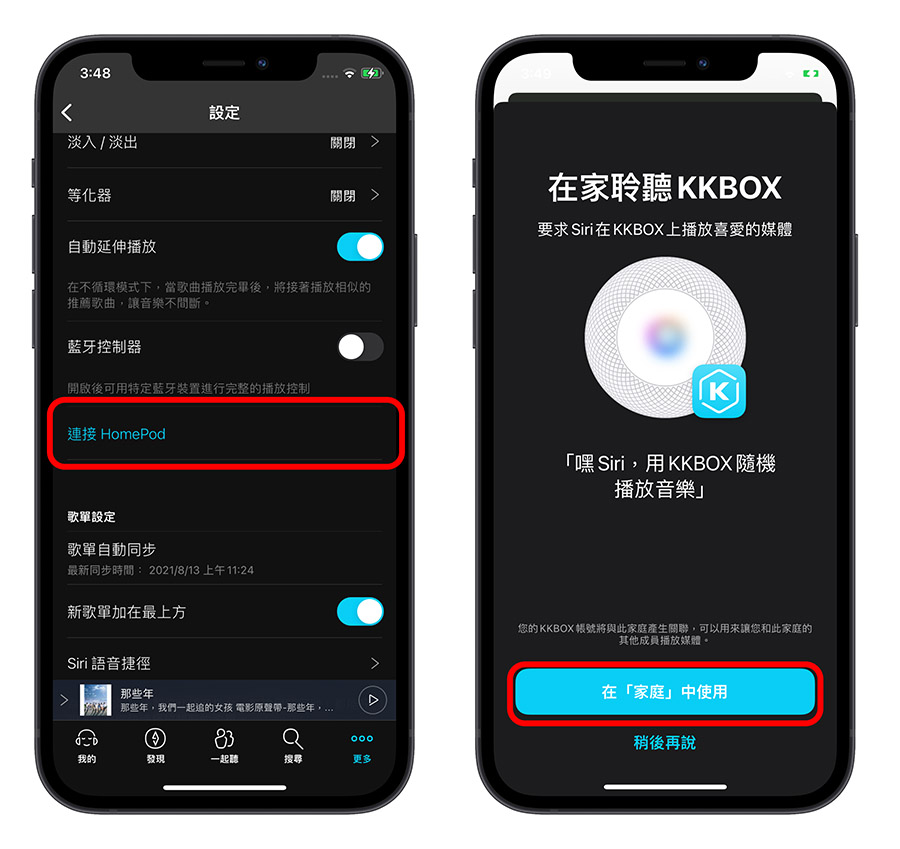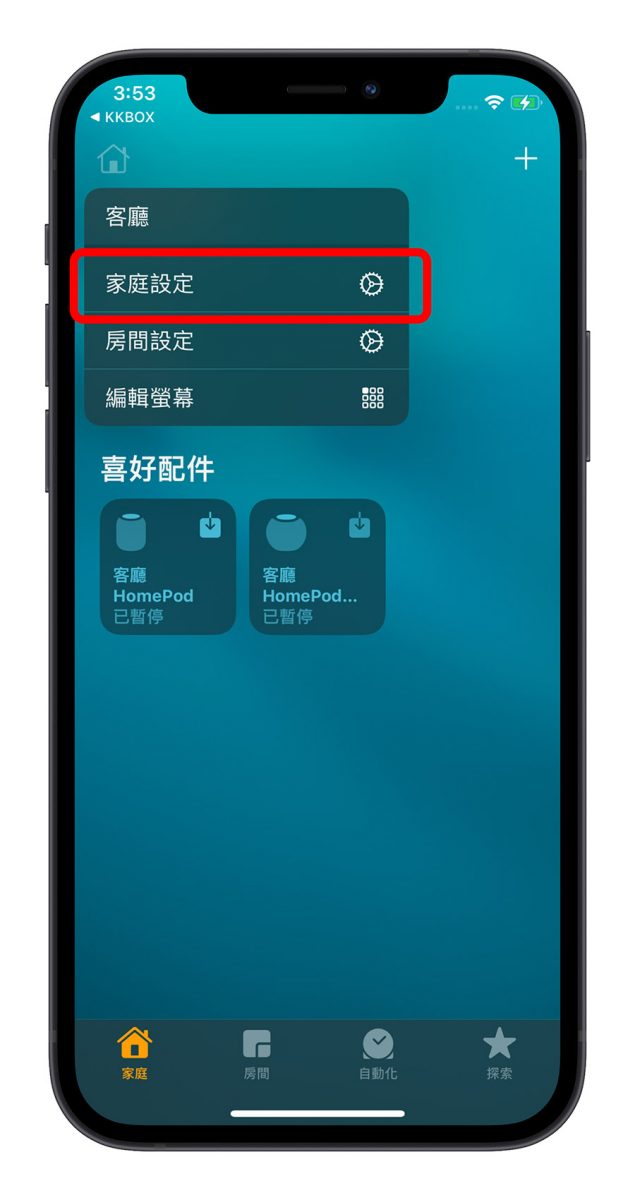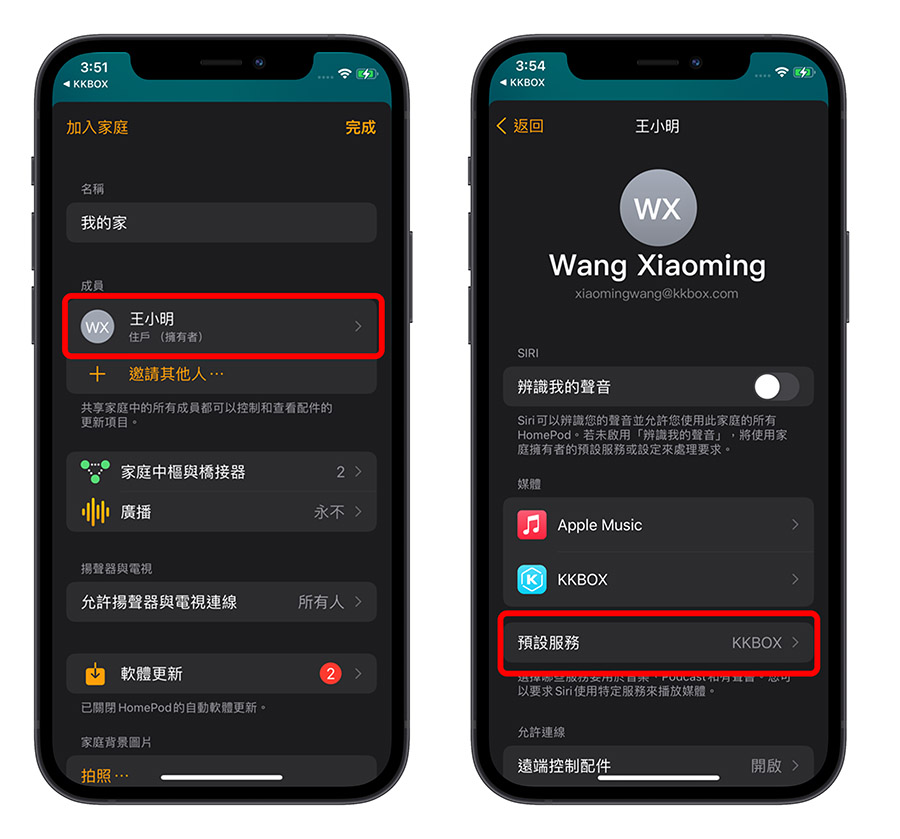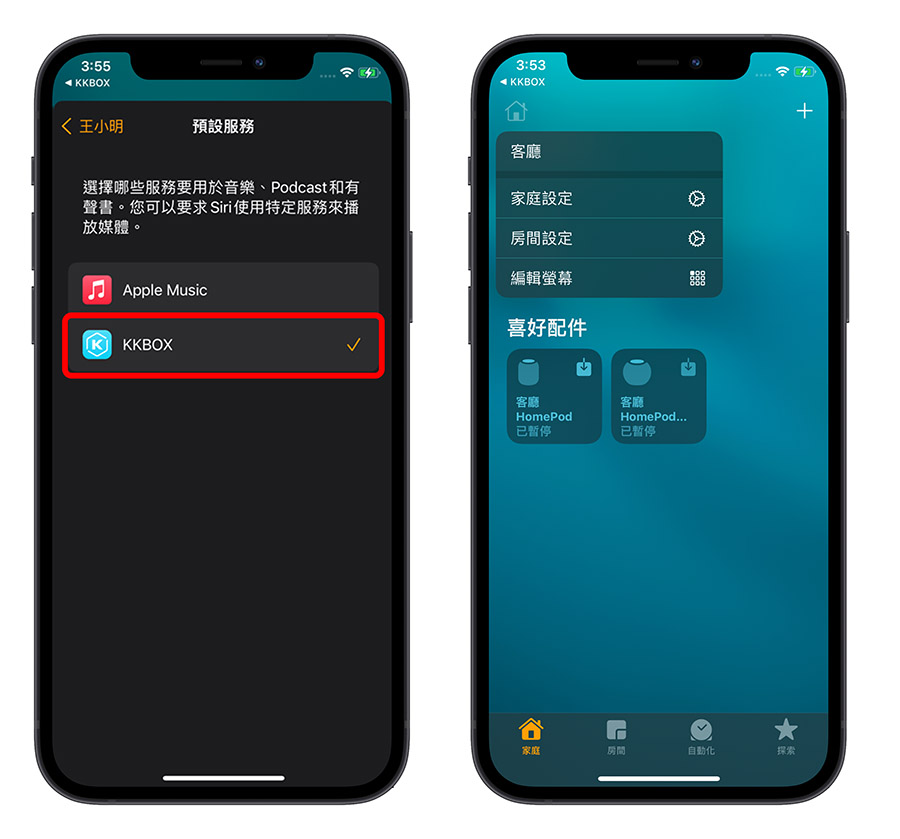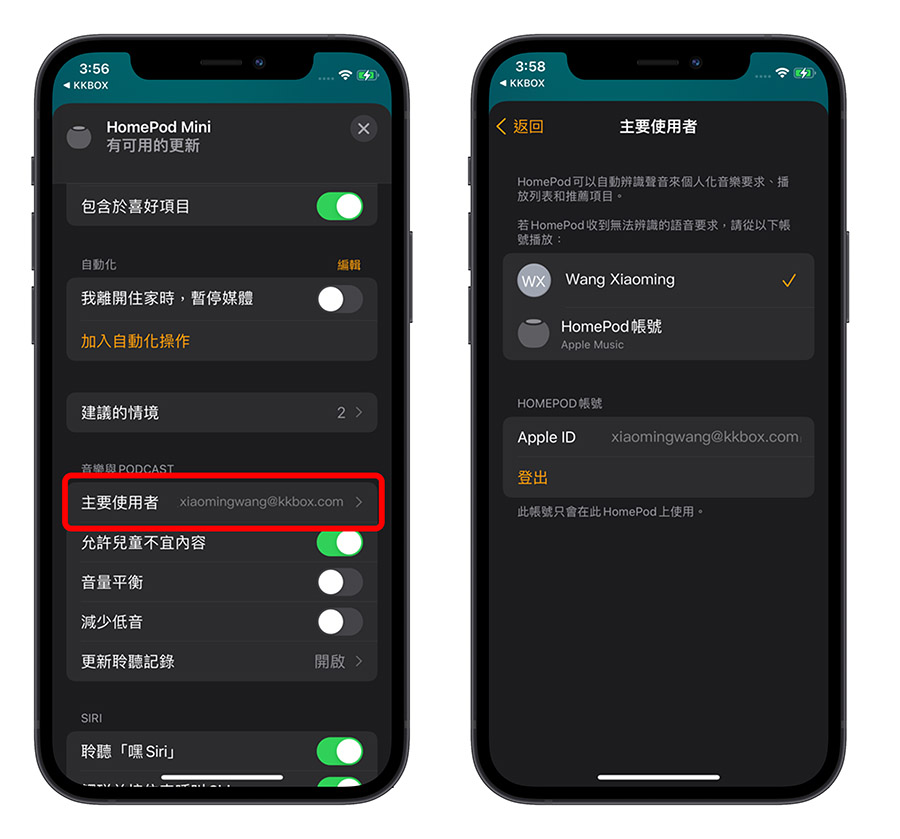HomePod mini 支援預設直接「嘿 Siri 」就能播 KKBOX 音樂

在台灣許多人會購買 KKBOX 串流服務來聽音樂,但是過去 HomePod 和 HomPod mini 上如果要聽 KKBOX 都只能使用 AirPlay 的方式,不過從今天起,KKBOX 可以設定為 HomePod 和 HomePod mini 的預設播放器,幫放 KKBOX 資料庫內的音樂。
HomePod 可以預設播放 KKBOX 內的音樂
KKBOX 在今天正式登陸 HomePod mini,成為全台首家支援 Apple HomePod 的第三方音樂串流服務。即日起,只要透過「嘿 Siri」指令,就可在 HomePod 以及 HomePod mini 點播 KKBOX 超過 7000萬首曲庫的豐富內容。
將 KKBOX 設置為 HomePod 預設音樂服務,就能輕鬆呼叫 Siri 播放,無論是華語精選、西洋神曲、日韓新歌都能隨口點播,也能挑選個人化推薦、曲風點歌、自訂歌單,隨時享受喜愛的音樂內容。不僅如此,為響應 KKBOX 登陸,中華電信同步推出購買 Apple HomePod mini 選搭 KKBOX 指定方案「隨聲所欲,精采生活」,享前 3個月免費 (價值447元,優惠至12/31止),讓歌迷輕鬆加入聲控智慧生活。
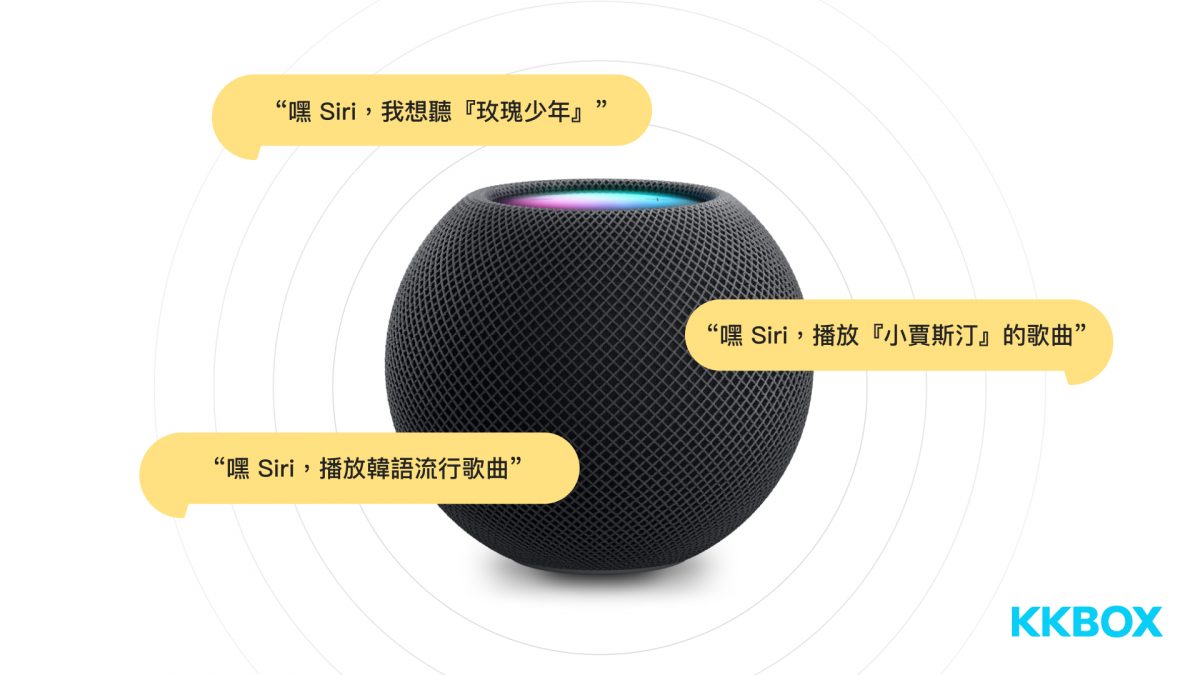
HomePod 設定 KKBOX 教學
要將 KKBOX 加入 HomePod 或 HomePod mini 並且設定為預設播放器,可以按照下列步驟操作:
將 KKBOX 加入至 HomePod 或 HomePod mini 中
- 下載最新版 KKBOX App 並綁定 HomePod
- 進入 KKBOX > 點選「更多」
- 進入「設定」 > 「連結 HomePod」,然後選擇「在家庭中使用」

- 最後按下完成,就可以利用 HomePod 或 HomePod mini 喚醒 KKBOX 播放音樂
將 KKBOX 設定為 HomePod 或 HomePod mini 預設播放器
- 打開「家庭」App ,點一下左上角房子圖示
 ,然後進入「家庭設定」。
,然後進入「家庭設定」。

- 點擊「成員」下方的使用者個人檔案,並在媒體列表點選 KKBOX

- 勾選 KKBOX 為預設音樂服務;再回到家庭 App 首頁,長按喜好配件中 「連結成功的 HomePod」

- 將 HomePod 帳號的主要使用者切換成自己的帳號,即可完成 HomePod 預設音樂服務設定

雖然說之前就可以利用 AirPlay 的方式在 HomePod 或 HomePos mini 上播放 KKBOX 的音樂,不過現在 KKBOX 可以直接設定為 HomePod 的預設播放器,這樣播放 KKBOX 的音樂就更加便利,直接用「嘿 Siri」的指令就可以播放透過 HomePod 或 HomePod mini 播放音樂,不需要再透過手機。